파워포인트 표 높이 너비 같게 하는 방법
파워포인트 관련 자격증은 있지만 거의 사용할 일이 없습니다. 최근 오랜만에 파워포인트에서 표를 만드려고 했더니 하나도 모르겠네요. 한글에서는 표 높이와 너비 같이 하는 것은 아무것도 아닌데 말이죠. 이번 포스팅에서는 파워포인트에서 표를 만들거나 수정할 때 표의 높이나 너비를 같게 하는 방법에 대해 알려드리려고 합니다.
파워포인트 표 만드는 방법
파워포인트에서 표를 만드는 방법은 몇 번의 마우스 클릭만으로 간단하게 할 수 있습니다.
- 메뉴 - 삽입 - 표 - 원하는 사이즈 만큼 드래그 - 표 생성

그리고 만들어진 표를 선택하여 원하는 사이즈로 표를 만들 수도 있습니다. 메뉴에서 표를 만드는 경우 기본적으로 표의 높이와 너비는 같게 만들어집니다. 이후 원하는 사이즈로 높이와 너비를 수정하면 됩니다.
파워포인트 표 높이 너비 같게 하는 방법
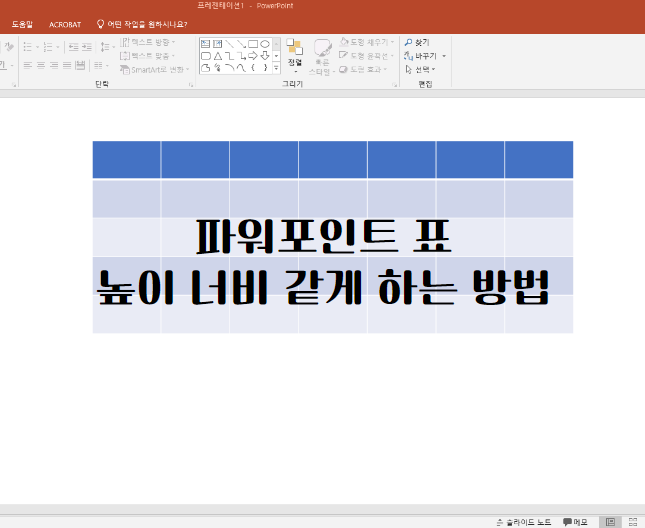
파워포인트 표의 높이와 너비를 같게 하는 것은 기존에 사용하던 동일한 스타일의 표를 활용할 때 필요할 수 있습니다. 파워포인트 표의 높이와 너비를 같게 하는 방법도 알고 나면 간단합니다.
1. 표를 선택하면 상단 1메뉴에 표 도구 [레이아웃] 메뉴가 나옵니다.
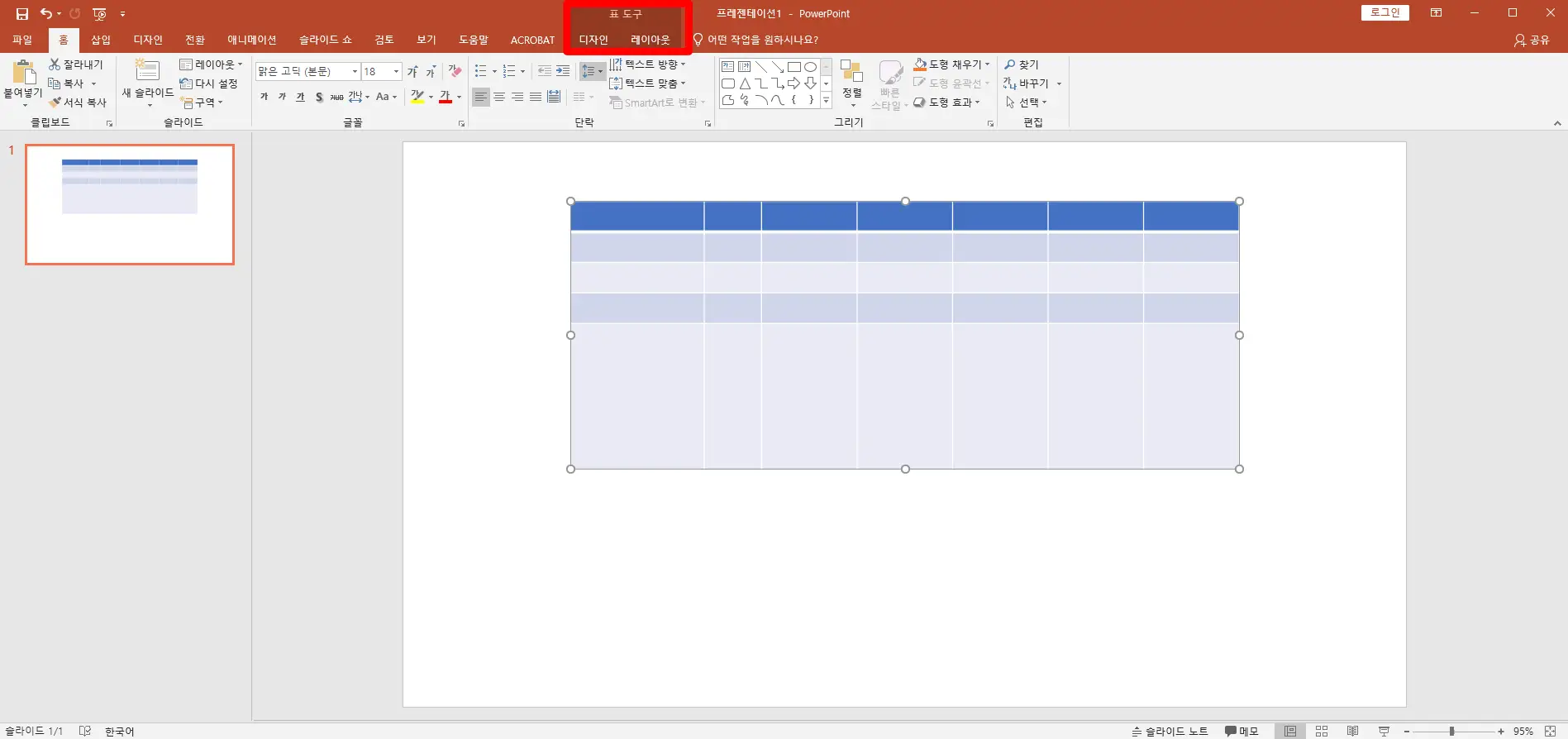
2. [레이아웃]을 선택하면 행 높이와 너비를 조절하는 메뉴가 보입니다.
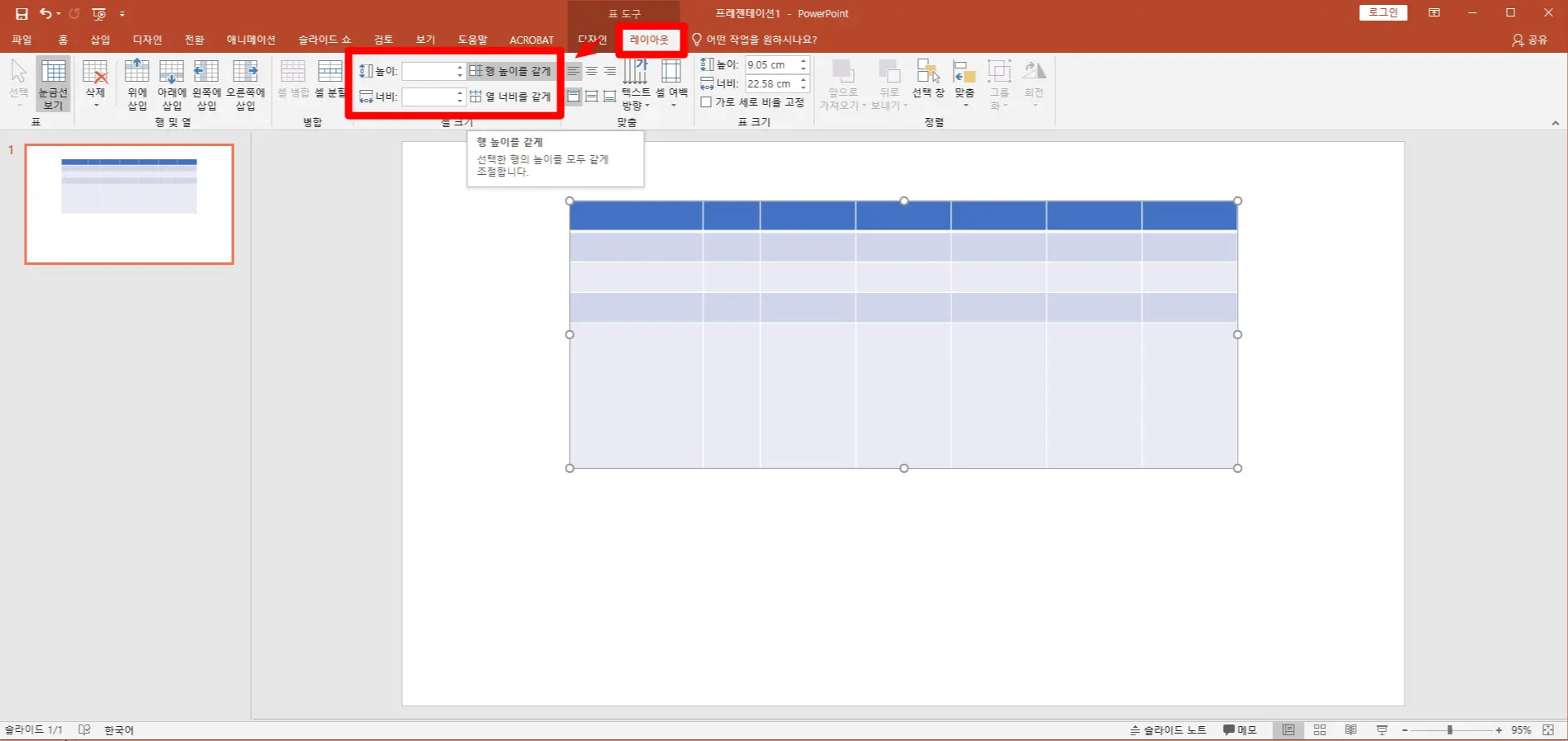
원하는 셀의 높이가 너비가 있다면 직접 수치를 입력하면 해당 수치만큼 높이나 너비를 조절할 수 있습니다.
만약 높이나 너비를 같게 하려면 '행 높이를 같게' 또는 '열 너비를 같게'를 선택하면 됩니다.
'행 높이를 같게' 그리고 '열 너비를 같게'를 선택하면 아래와 같이 높이와 너비가 같은 표로 수정할 수 있습니다.
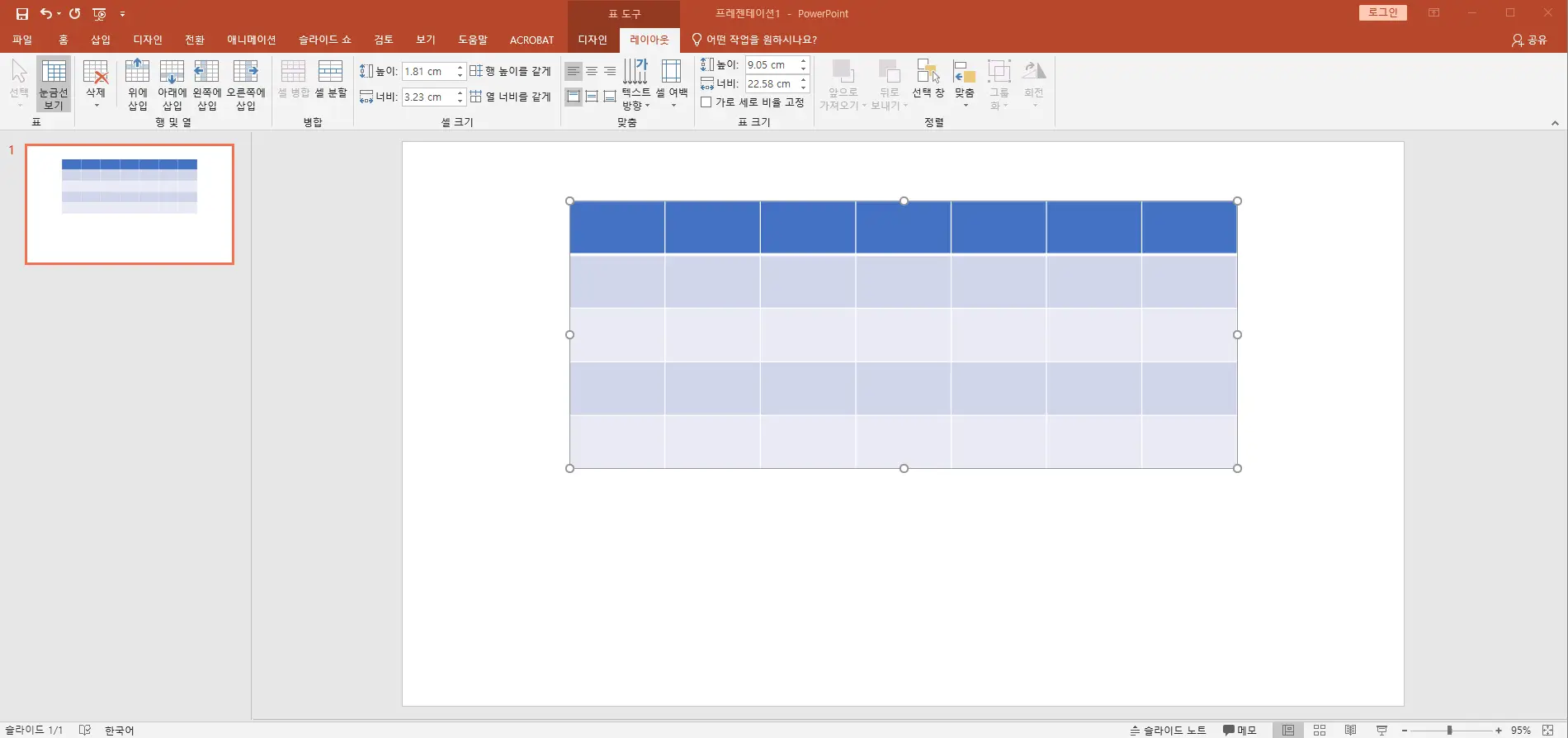
이번 포스팅에서는 표의 높이나 너비를 같게 설정하는 방법에 대해 알아보았는데요. 사실 알고 보면 별거 아닙니다. 하지만 방법을 모를 땐 선을 하나하나 조절해야 하는 수고를 하게 될 수도 있습니다.
당황하지 마시고 이 포스팅을 차분히 따라하면 표를 손쉽게 높이와 너비를 조절할 수 있으니 참고하시기 바랍니다.
'정보노트 > 프로그램' 카테고리의 다른 글
| 포토스케이프 X (Photoscape X) 한글버전 무료 다운로드 및 Webp 변환 방법 (0) | 2024.12.14 |
|---|---|
| 파워포인트 글꼴 폰트 추가 및 글꼴 포함 저장하는 방법 (0) | 2023.12.04 |
| 파워포인트 빨간 줄 없애는 방법 (0) | 2023.10.13 |
| 파워포인트 무료 ppt 템플릿 사이트 이용방법 (0) | 2023.09.14 |
| 넷플릭스 화면캡쳐 GoFullPage 크롬 확장프로그램 설치와 사용방법 (0) | 2023.06.08 |





